Увоз и поновна употреба слајдова у ПоверПоинт презентацији
Мицрософт поверпоинт Мицрософт Јунак / / July 01, 2021

Последње ажурирање дана
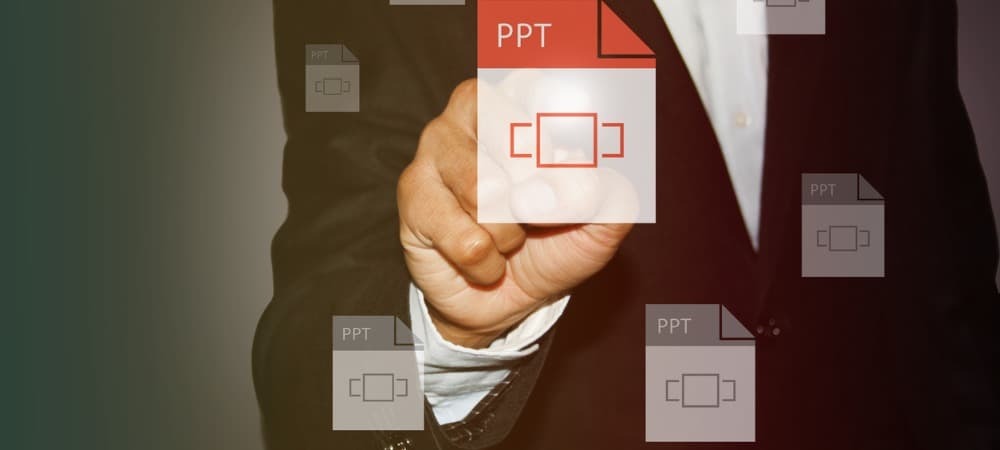
Уштедите мало времена и поново користите слајдове у ПоверПоинту из других презентација. Ово вам даје одличан старт за следећу презентацију.
Не треба свака презентација коју направите у програму Мицрософт ПоверПоинт почети са празним платном. Истовремено, можда имате слајдове у другој презентацији који би могли користити вашој тренутној.
Помоћу практичне функције увоза можете поново користити слајдове са других ПоверПоинт презентација. И док се поступак употребе функције незнатно разликује када користите Виндовс у односу на Мац, ипак је прикладан.
Поново користите дијапозитиве у програму ПоверПоинт на Виндовсима
Када увозите слајдове из друге ПоверПоинт датотеке у Виндовс, можете одабрати које слајдове ћете користити. На пример, можете одабрати један слајд или их све уметнути.
Отворивши тренутну презентацију, идите на Кућа таб. У одељку Слајдови на траци кликните на стрелац испод Нови слајд дугме. Изаберите Поново употребите дијапозитиве. Ово отвара бочну траку Поновно коришћење слајдова с десне стране.

Користите било Прегледајте дугме или Отворите ПоверПоинт датотеку линк. Потражите презентацију која садржи слајдове које желите поново да употребите. Изаберите је и кликните Отвори.
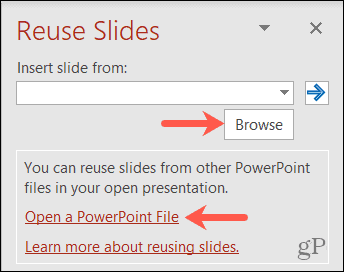
Тада ћете видети бочну траку која се попуњава свим слајдовима из те презентације.
- Да бисте уметнули један слајд, једноставно га кликните на бочној траци. Слајд ће се појавити у вашој тренутној презентацији користећи стил и обликовање које сте поставили.
- Означите поље за потврду да бисте уметнули слајд и задржали његово изворно форматирање Задржите форматирање извора на дну бочне траке.
- Да бисте уметнули све слајдове, кликните десним тастером миша на било који слајд на листи и одаберите Уметни све дијапозитиве.
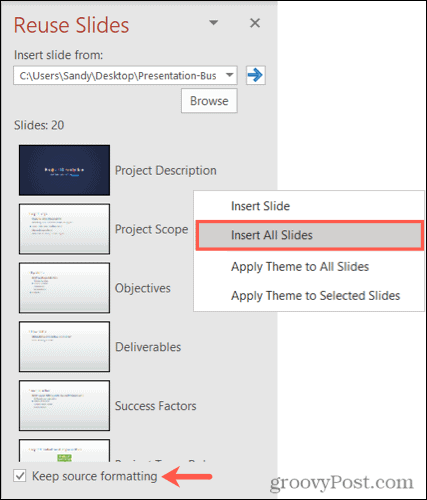
Поново употребите презентације у програму ПоверПоинт на Мац-у
Када увозите слајдове из друге ПоверПоинт датотеке на Мац, сви слајдови се аутоматски увозе. Стога можете да избришете оне увезене слајдове које не желите да користите.
Отворивши тренутну презентацију, идите на Кућа таб. У одељку Слајдови на траци кликните на стрелац поред Нови слајд дугме. Изаберите Поново употребите дијапозитиве.
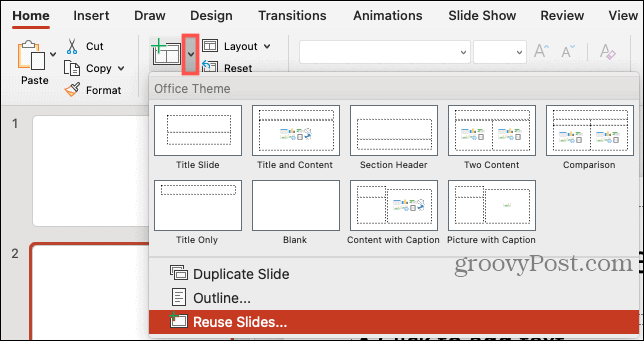
Потражите презентацију у прозору Изаберите датотеку који се појављује, изаберите је и кликните У реду.
Као што је поменуто, сви слајдови из изабране датотеке ће се појавити у вашој тренутној презентацији. И задржавају оригинални стил и обликовање презентација.
- Да бисте уклонили један слајд, изаберите га и притисните ваш Избриши тастер или кликните десним тастером миша и изаберите Избриши слајд.
- Да бисте уклонили више слајдова, држите Команда док одабирете сваки слајд. Затим притисните Избриши тастер или кликните десним тастером миша и изаберите Избриши слајд.
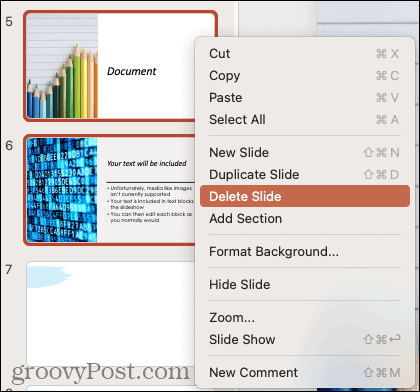
Познати проблеми са функцијом поновне употребе слајдова
Иако је функција поновне употребе дијапозитива у програму Мицрософт ПоверПоинт сигурно корисна, за неке кориснике долази са проблемима. Од овог писања, ево шта знамо.
Један познати проблем је недостатак ове опције у ПоверПоинт за веб. Док Мицрософт приказује функцију на њиховом снимку екрана на тему, можда га сами нећете видети (као што видите на доњој слици, Поновно користи слајдове требало би да буде у одељку Слајдови). На то питање је указано на местима попут Форум Мицрософт заједнице.
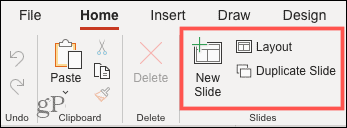
Други познати проблем је нестанак функције у верзији радне површине ПоверПоинт након надоградње на Мицрософт Оффице верзију 2104, верзија 13929. Ако на рачунару и даље имате ову верзију система Оффице, размислите о надоградњи на новију верзију да бисте решили проблем.
Уштедите време и поново користите дијапозитиве у програму Мицрософт ПоверПоинт
Ако установите да вам коришћење слајда или два из друге ПоверПоинт датотеке може уштедети мало времена, зашто да не? Иако је функција мало мање флексибилна на Мац-у у односу на Виндовс, и даље може бити од велике помоћи при креирању тих подужих презентација на било којој платформи.
За више погледајте како додајте бројеве слајдова у ПоверПоинт или како да уградити слајдове из ПоверПоинта у Мицрософт Ворд.
Како обрисати Гоогле Цхроме кеш меморију, колачиће и историју прегледања
Цхроме одлично обавља посао чувања историје прегледања, кеш меморије и колачића да би оптимизовао перформансе прегледача на мрежи. Њен је како ...
Подударање цена у продавници: Како доћи до цена на мрежи док купујете у продавници
Куповина у продавници не значи да морате да платите веће цене. Захваљујући гаранцијама за подударање цена, можете да остварите онлине попусте током куповине у ...
Како поклонити Диснеи Плус претплату дигиталном поклон картицом
Ако сте уживали у Диснеи Плус-у и желите да га делите са другима, ево како да купите претплату на Диснеи + Гифт за ...
Ваш водич за дељење докумената у Гоогле документима, табелама и дијапозитивима
Можете лако да сарађујете са Гоогле-овим веб апликацијама. Ево вашег водича за дељење у Гоогле документима, табелама и презентацијама са дозволама ...



